När detta är gjort, peka en webbläsare som stöder Silverlight till HTML-filen som genereras i ditt projekt, som kommer att kallas något i stil med ”myprojectnameTestPage.html”, och din sammansatta bild kommer att visas om Silverlight är installerat. Om inte kommer den att uppmana dig att installera den, du måste starta om din webbläsare (väldigt irriterande, det där), och sedan bör du kunna zooma in och ut på din bild med mushjulet och dra runt den med vänster knapp. Det är bra så långt det går, men du kan göra så mycket mer: det här är en Silverlight-applikation med alla möjliga underbara grafiska effekter tillgängliga, så låt oss prova. Istället för att bara täcka grunderna i koden kommer jag också att förklara hur man lägger till grafiska fyllningar till objekt.
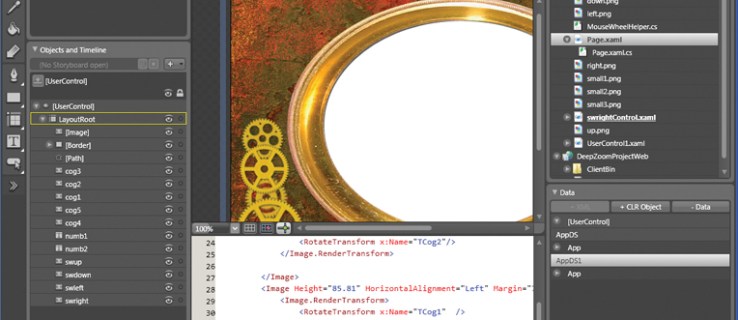
In i XAML
För att utveckla en Silverlight-applikation måste du redigera XAML, och de två huvudsakliga Microsoft-sätten att göra detta på är via Expression Blend och Visual Studio 2008. Jag upptäckte också ett annat verktyg på NxtGen Fest 08 (nämnde jag gratispizzan?) som heter Kaxaml , som är en gratis nedladdning från www.kaxaml.com. Dess utvecklare Robby Ingebretsen har gjort ett utmärkt jobb med att skapa en lätt XAML-utvecklingsmiljö med omedelbara förhandsvisningsmöjligheter. Det är ingen ersättning för Visual Studio, men jag tycker att det är bra för att omedelbart testa kodbitar.
Men tillbaka till Microsofts verktyg. Helst behöver du Visual Studio 2008 med SP1 och Silverlight Tools Beta 2 för Visual Studio, som ger dig full intelligens för kodning och även fullständiga felsökningsmöjligheter för din Silverlight-applikation. Men som nämnts ovan kan du för närvarande inte använda Visual Studio-designpanelen för att designa Silverlight-applikationer. För detta behöver du Expression Blend (den nuvarande versionen är 2.5 juni 2008 Preview). Ladda ner detta, kör det och när det frågar dig vilket projekt du vill ha, navigera till ditt tidigare skapade Deep Zoom-projekt. Projektfilerna är kompatibla mellan Blend och Visual Studio 2008, så du kan växla mellan dem när du vill. Redigera XAML direkt i Blend eller använd de grafiska designverktygen för att bygga din applikation, men när det kommer till att lägga till kod behöver du Visual Studio.
Med ditt Deep Zoom-projekt öppet i Blend kommer designpanelen att visa en föga spännande vit ruta. Jag tänkte att det skulle vara kul att använda ett elliptiskt ”porthole” för att se bilderna, så välj rektangelverktyget och rita en ruta över hela området (oroa dig inte för att få det precis rätt, eftersom du kan ändra storlek på det senare). Du kommer att finna det lättare att se vad du gör om du väljer en fyllningsfärg för denna rektangel. Nu har du en ospännande svart låda, så ingen förbättring än. Välj ellipsverktyget och dra en ellips över mitten av din svarta ruta till ungefär rätt storlek: håll ned Skift-tangenten, dra markeringen så att både ellips och svart ruta är markerade. Gå till Redigera | Kombinera menyn, välj Subtrahera och se, ett elliptiskt ”hål” kommer att dyka upp i din svarta ruta.
Det skulle vara bra vid det här laget att förhandsgranska ditt magnifika verk så här långt. I teorin bör valet av ”Testa applikation” öppna en webbläsare och visa din applikation, men jag upptäckte att den här förhandsgranskningen inte alltid fungerade av någon anledning (beta-programvara misstänker jag). Ett mer tillförlitligt sätt att testa är att välja ”Bygg projekt” och peka din webbläsare till HTML-filen som Deep Zoom Composer genererade när den producerade Silverlight-applikationen. Så långt har det gått bra, men vi vill att det ska se snyggare ut än så.
Finputsning




















